Salesforceの基礎 ユーザーを登録しよう
Salesforceのユーザー登録画面に移行
システム管理者として一番最初に覚えることといっても過言ではないのが
ユーザー登録作業です。
まず初めにユーザー登録画面に移行するまでの手順を紹介します。
前回までの記事で管理者画面に移行する方法は説明しましたので
本記事では省略させていただきます。
ユーザー登録画面への移行方法1
クイック検索に「ユーザー」を入力して
「ユーザー」をクリックする
「新規ユーザー」をクリック

ユーザー登録画面への移行方法2
ホーム画面の「作成」をクリックして
「ユーザー」をクリックする

上記の方法でユーザーの新規登録画面に移行できます。
余談ですが、私が業務していたころは方法2はありませんでしたが
方法2の方が楽だと感じました。
Salesforceのユーザー登録をしてみよう
ユーザー登録作業はシステム管理者として最初に覚える作業といっても過言ではありません。
本来依頼がある時は企業ごとで決まっている申請書で申請してもらって
申請書の内容に沿ってユーザー登録を行います。
ユーザー登録画面の左に赤い線がある項目は入力必須項目になります。
必須項目にはもちろんプロファイルもあります。
ユーザーライセンスはそのユーザーのライセンスが何か?を設定します。
Salesforceは有料ライセンスのみと思い込みがちですが、実は無料ライセンスもあります。
※無料ライセンスが使える機能はほんの一部のみになります


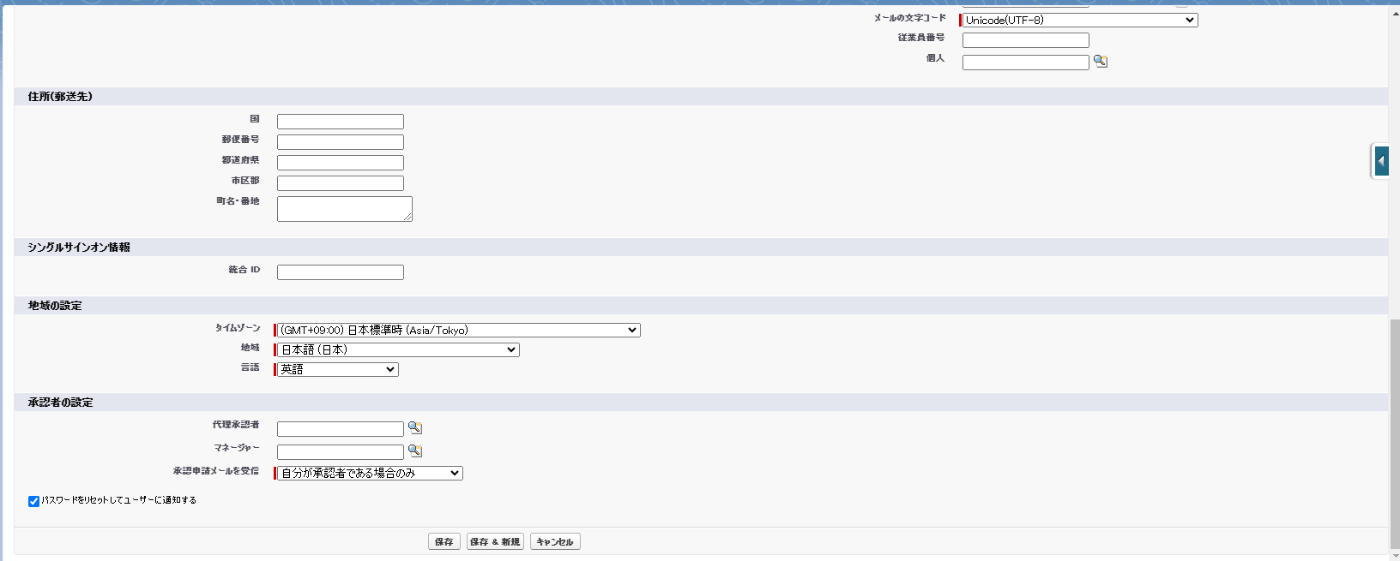
各必須項目を入力すれば、「保存」することができます。
「保存&新規」を押すと、ユーザー登録を行い、次の人の入力画面が表示され、
連続でユーザーの登録を行えます。
ちなみに、ユーザーの連続登録は最大10件になります。
※認定アドミニストレーターの試験ではこのような数字暗記系はサービス問題になりますので
覚えていてください
ユーザー登録が完了するとリストビューに追加したユーザーが表示されます。
最後に
今回は初歩であるユーザー登録の手順を説明しました。
次回はユーザー無効化の手順を記事にしたいと思います。
株式会社ONE WEDGE
【Serverlessで世の中をもっと楽しく】
ONE WEDGEはServerlessシステム開発を中核技術としてWeb系システム開発、AWS/GCPを利用した業務システム・サービス開発、PWAを用いたモバイル開発、Alexaスキル開発など、元気と技術力を武器にお客様に真摯に向き合う価値創造企業です。
Discussion